存储用户指南
用户可以通过三种方式使用Crust网络存储文件:
- 用户可以直接使用Crust Apps存储文件;
- 用户可以通过原生IPFS配合Crust Apps存储文件;
- 开发者可以使用Crust SDK开发存储功能;
1. 使用 Crust Apps 存储文件
1.1 安装、配置并运行IPFS
进入Crust Apps/IPFS。如果出现以下提示,则代表您需要安装并启动IPFS。
这时您有两个选项:
选项一、安装Crust定制版IPFS
您可以点击提示链接安装并启动Crust定制版IPFS。定制版IPFS与原生IPFS的差异,主要是适配了Crust Apps,因此安装后即可在Crust Apps上使用,无需进行额外配置。
选项二、使用原生IPFS
如果您安装的是原生IPFS,则需要进行一系列配置才能适配Crust Apps。
您可以点击页面中的下拉框,跟着提示步骤进行配置
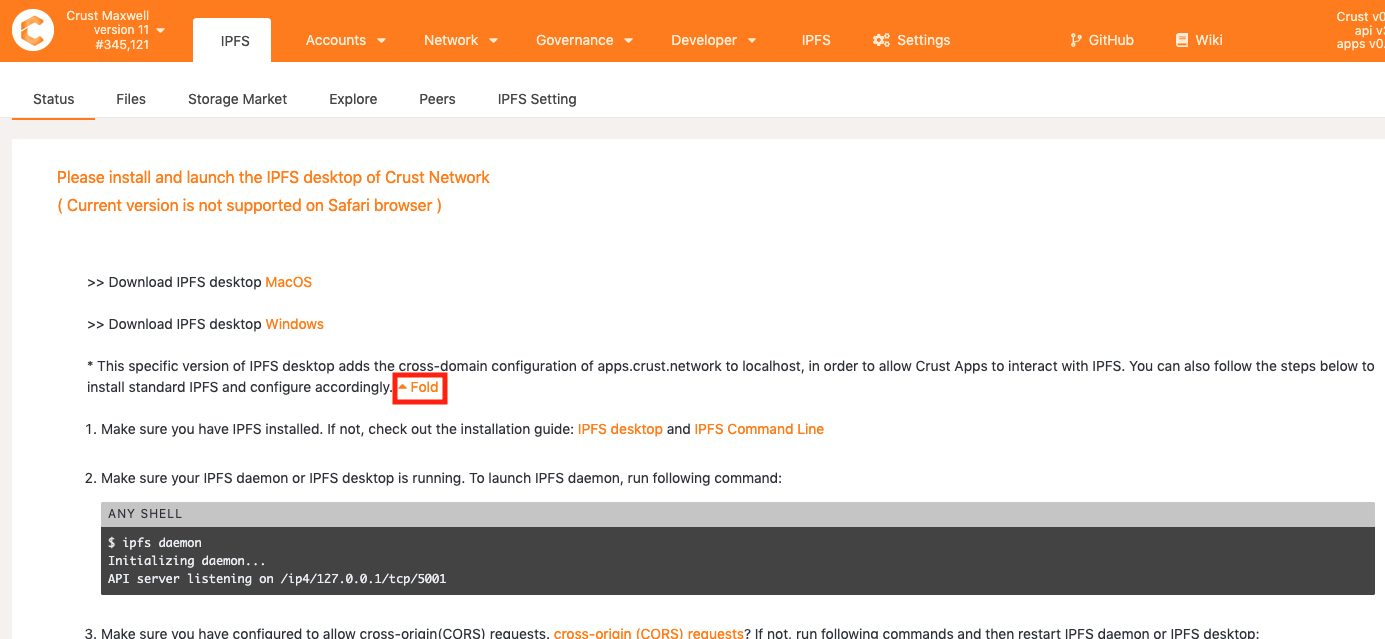
1.2 上传文件到 IPFS 网络
在启动IPFS后,进入“Files”栏,点击右上角的“Import”,点击“File”或“Folder”,您可以选择一个文件或目录上传到IPFS。
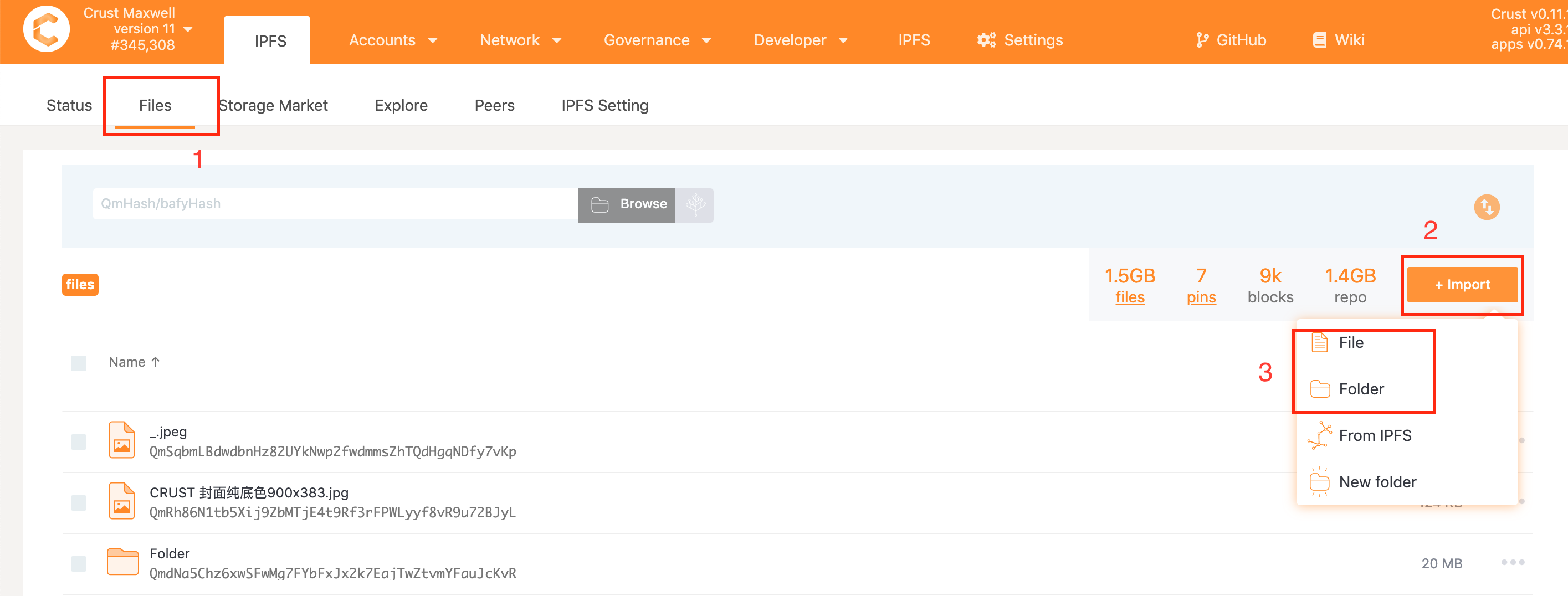
刚上传的文件或文件夹会出现在您的文件列表中。
注意:此时上传的文件依然在你本地的IPFS上,并没有节点帮助你存储该文件
1.3 生成存储订单
在文件列表中找到您希望Crust网络节点存储的文件或文件夹,点击文件右边的“...” ,点击“Order”会弹出订单页。
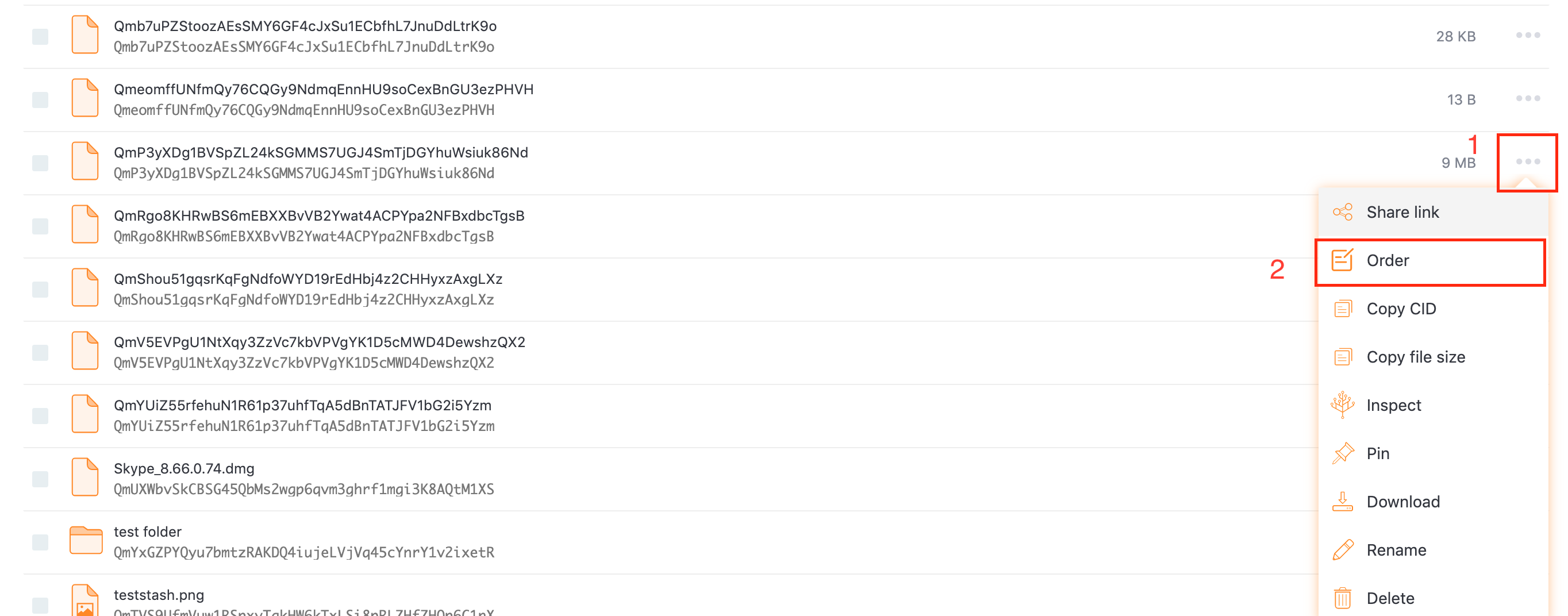
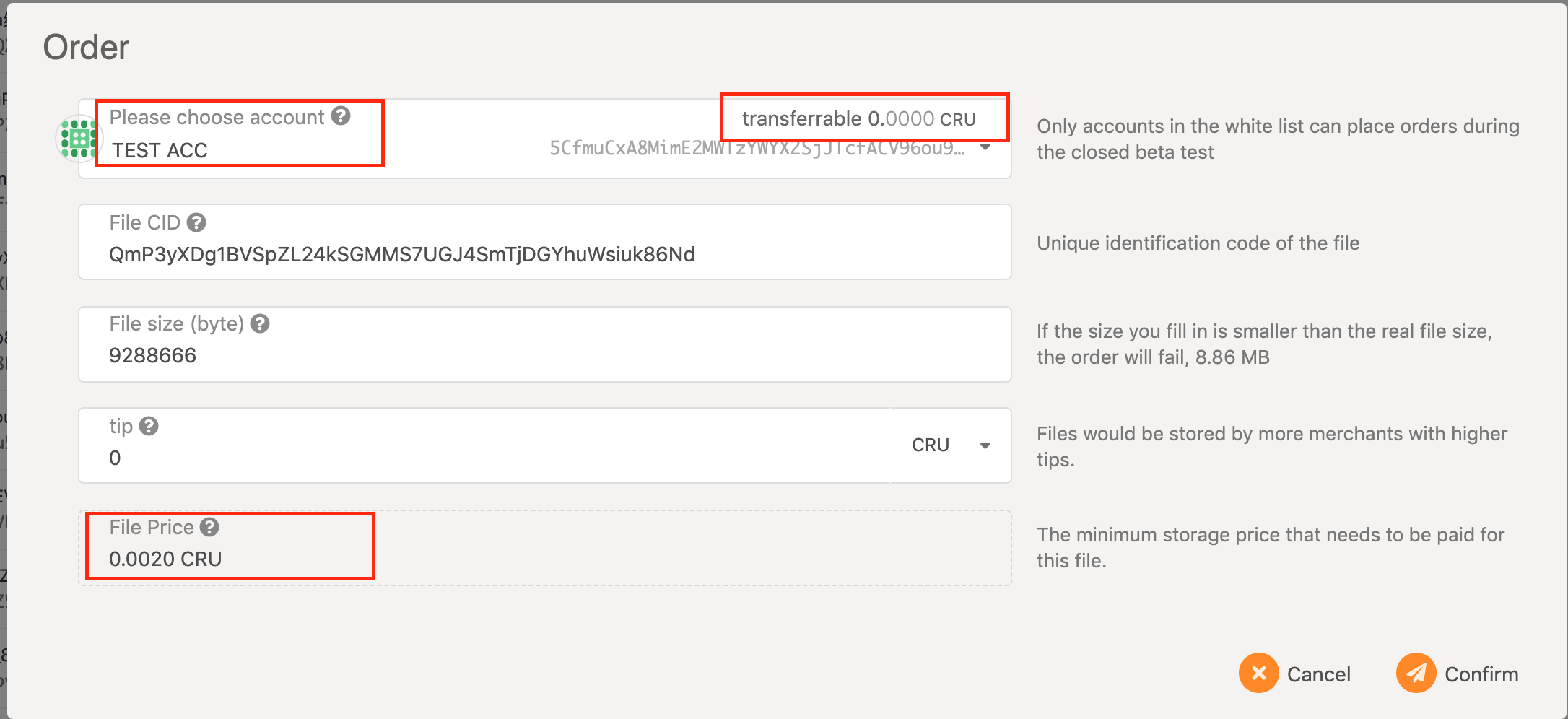
在订单页中,选择付款账户,并确保账户余额大于订单价格,也就是最下方的(File price),点击确认。
在弹出的交易授权页面输入账户密码,确认即可生成存储订单。

1.4 查看订单状态
进入存储订单页,可以在下方列表中看到刚刚发起的订单。初始为“Pending”状态。代表这个订单文件正在被Crust节点拉取中。
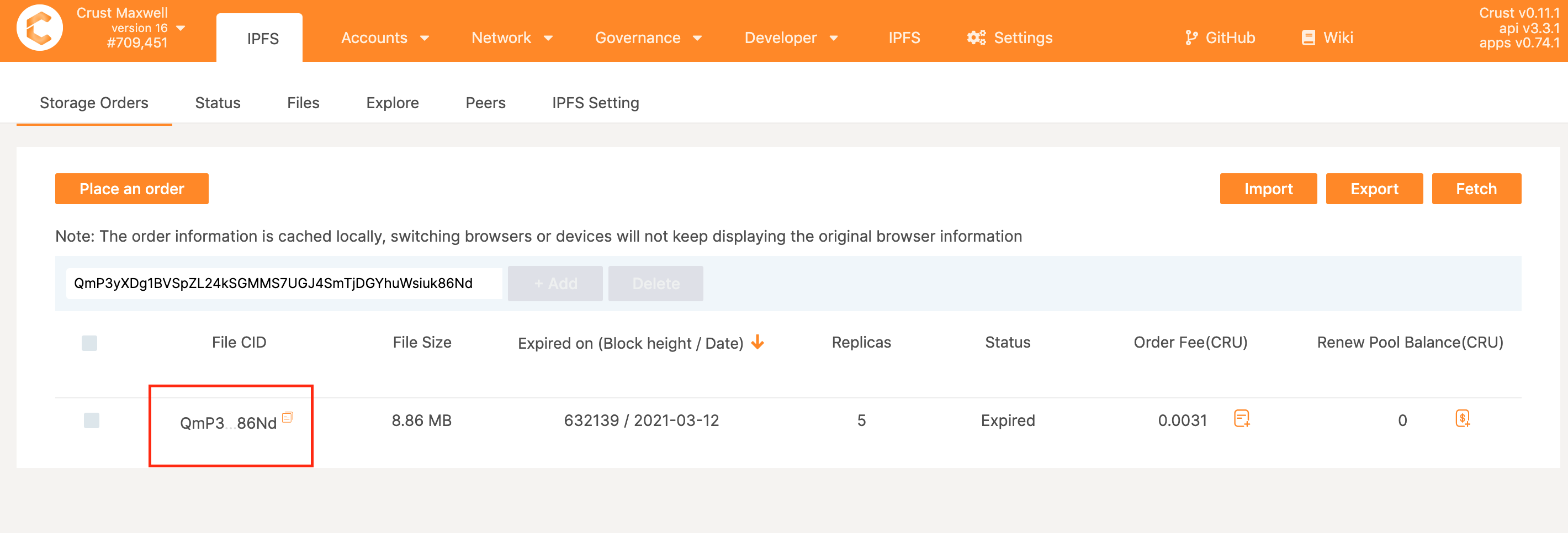
以下是Crust Apps中显示的订单状态:
订单状态状态 -- “Pending”,代表这个订单文件正在被Crust节点拉取中,一般30分钟内状态会更新。您可以通过增加存储费用来吸引更多节点优先拉取文件。

注意 1: 在订单“Pending”期间内请不要关闭IPFS或在IPFS中删除该文件。否则可能导致存储节点拉取不到用户文件。
注意 2: 如果超过30分钟状态依然为“Pending”,请参考这个解决方案
订单状态状态 -- “Success”,代表这个订单文件已经被Crust节点保存。用户可以点击“Renew”对此类订单进行续费。

订单状态状态 -- “Failed”,代表这个订单发生错误。最常见的错误发生在:用户发起订单时,填写了错误的订单大小,导致支付的金额不足。这个时候可以点击“Retry”按钮重新发起订单,并正确填写文件大小和金额。

订单状态状态 -- “Expired”,代表订单过期。这时用户需要确保文件在IPFS网络内有副本的情况下,点击“Renew”重新发起订单。

1.5 获取用户的所有订单
在Crust Apps -> “IPFS” -> “存储订单页”/"Storage Orders" 中的订单信息均为本地缓存。用户可以通过“拉取”/"Fetch"功能查看指定账号的所有订单。
点击“Fetch My Orders”
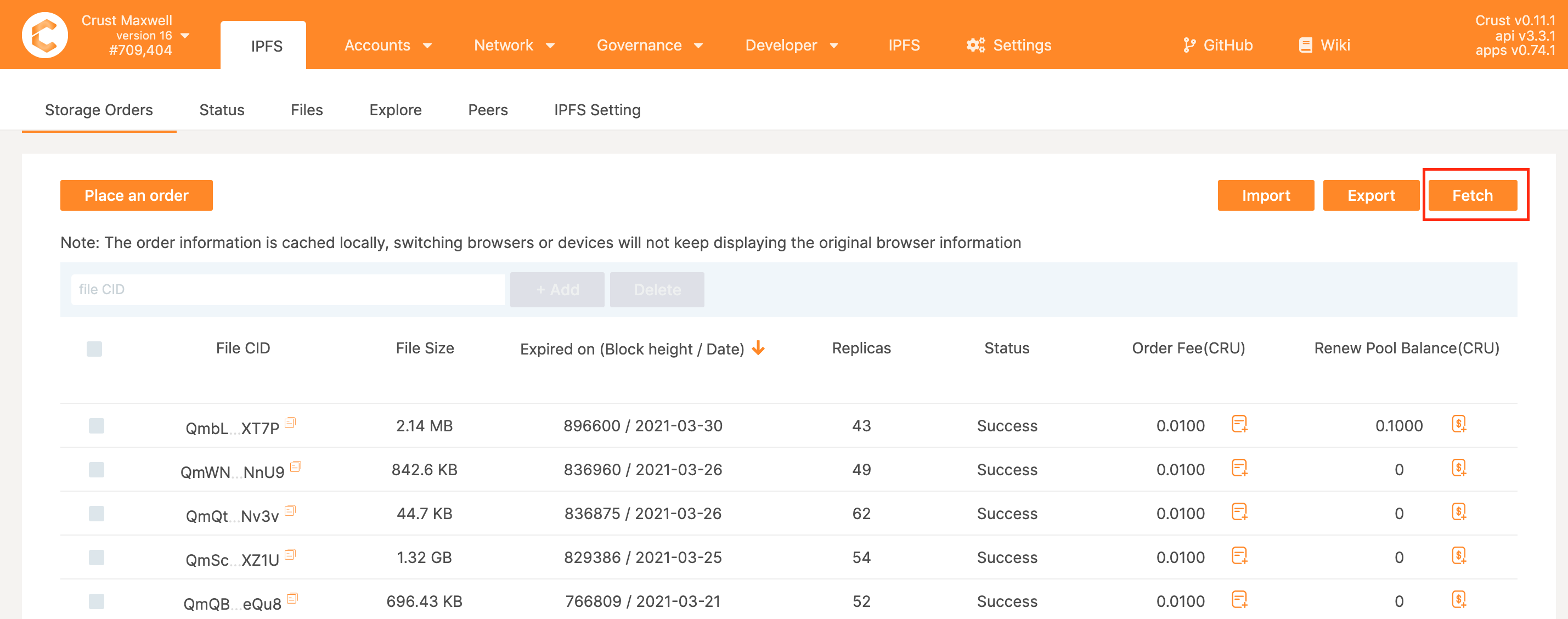
选择查询的目标账户以及数据源(开发者可以开发自己的数据源并提交申请,通过审核的数据源将会显示在数据源列表中供用户访问)
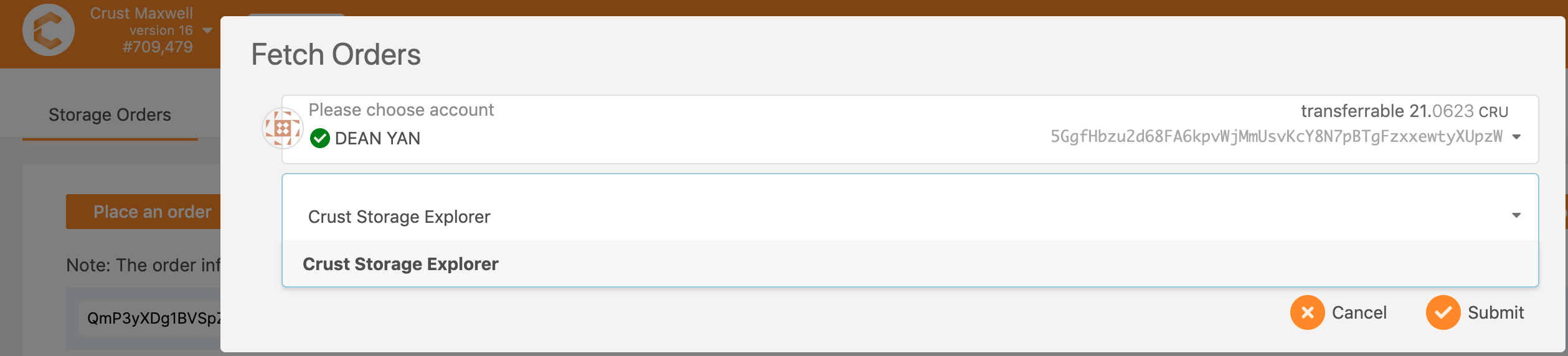
点击确认后,所选账户的订单将会被展示在订单列表。
1.6 为文件续费池充值
文件续费池机制是Crust DSM帮助文件被定期续费的机制。用户在为文件下单后,可以额外为文件的续费池存入任意金额。当文件存储订单到期(目前每个文件订单到期时间为180天),并且文件续费池剩余金额充足,则任何用户都可以对该文件发起一个清算交易,使得文件订单重新生效(重新拥有180天的有效期),清算发起者也会获得一笔来自文件续费池的奖励。充值步骤如下:
进入Crust Apps -> “IPFS” -> “存储订单页”/"Storage Orders",查看文件列表,找到对应文件;
点击“充值”/“Add Balance”
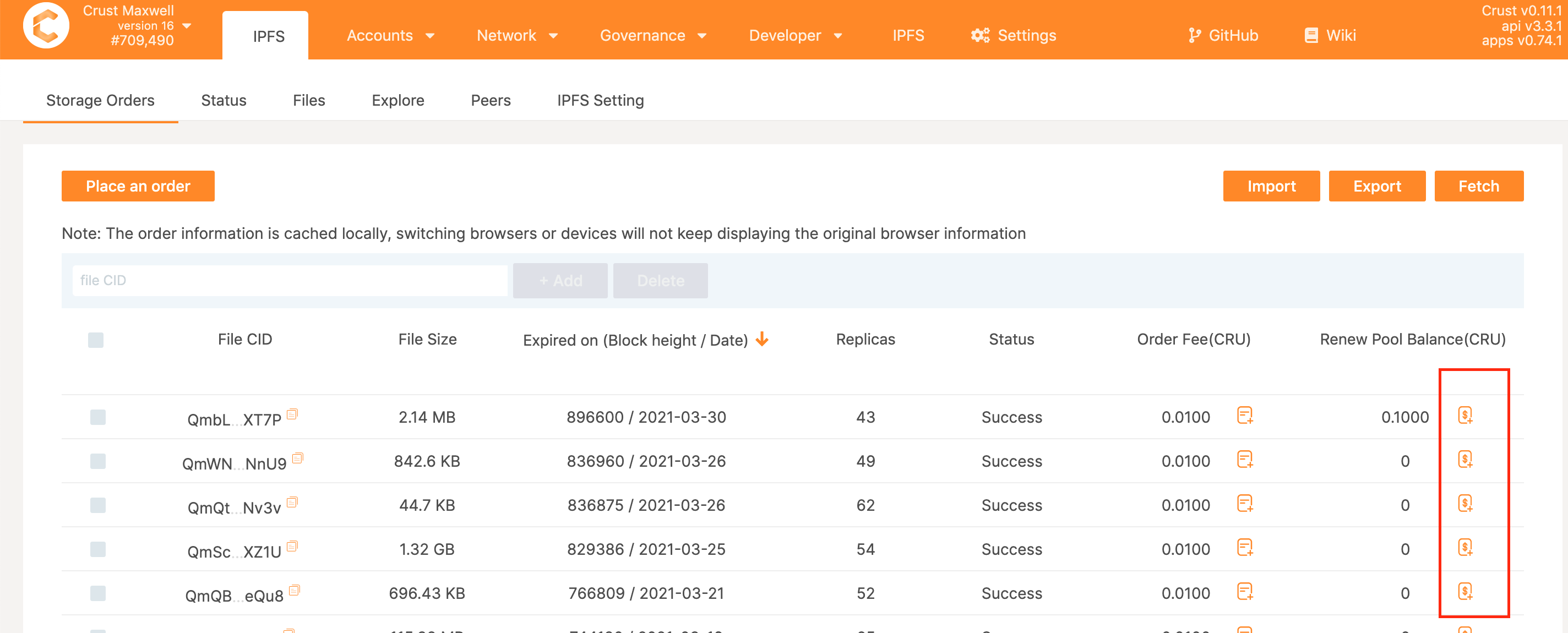
弹出框中选择充值账号、填写充值金额并确认
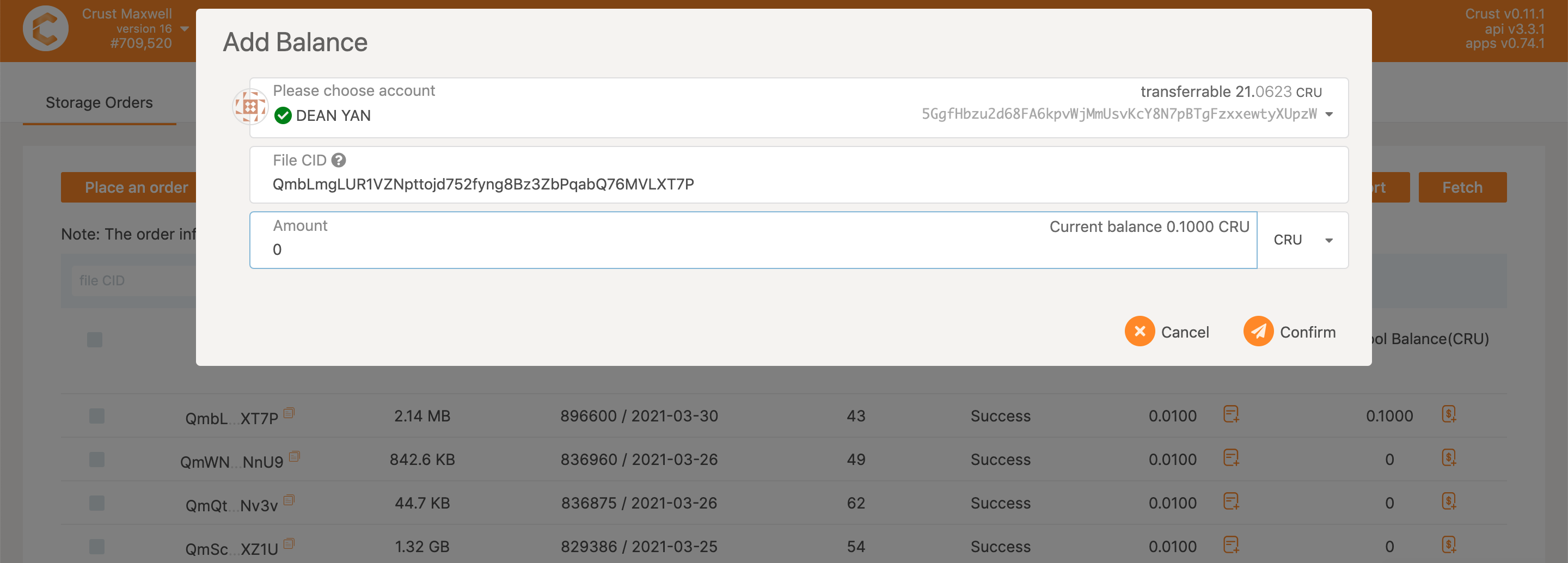
1.7 检索文件
用户只要有某个文件的CID,即可在Crust Apps或原生的IPFS网络中检索到这个文件(前提是有节点存了这个文件)。
回到“Files”页,点击“Import”选择导入方式,点击“From IPFS”,在弹出窗口中输入想要检索的文件CID,点击确认。
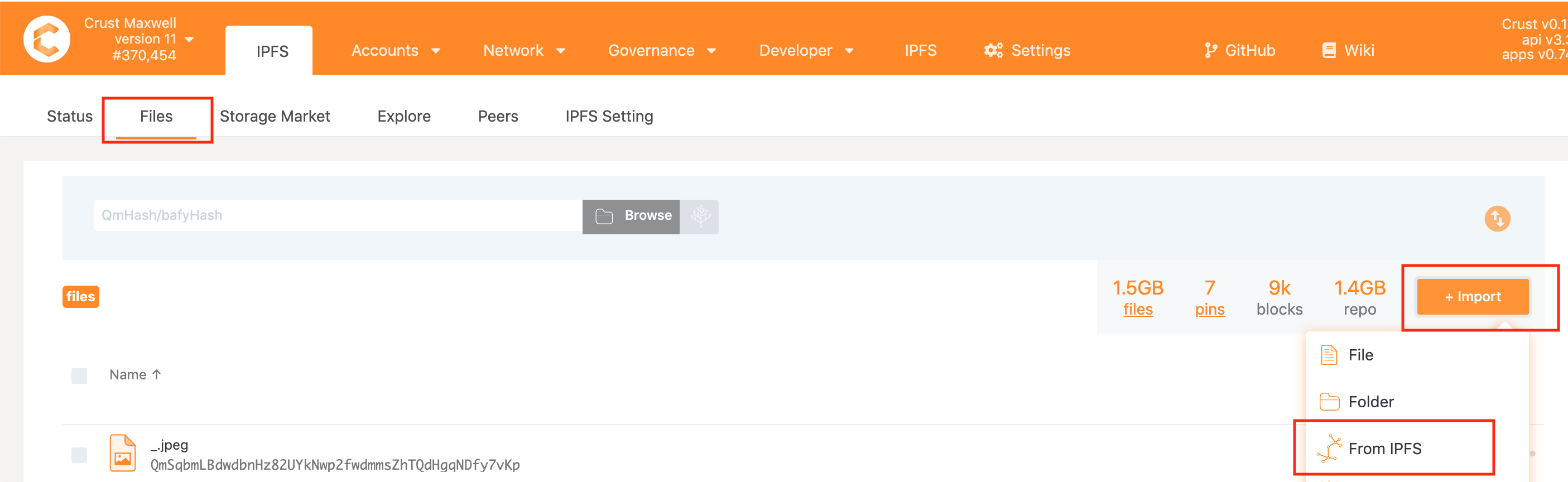
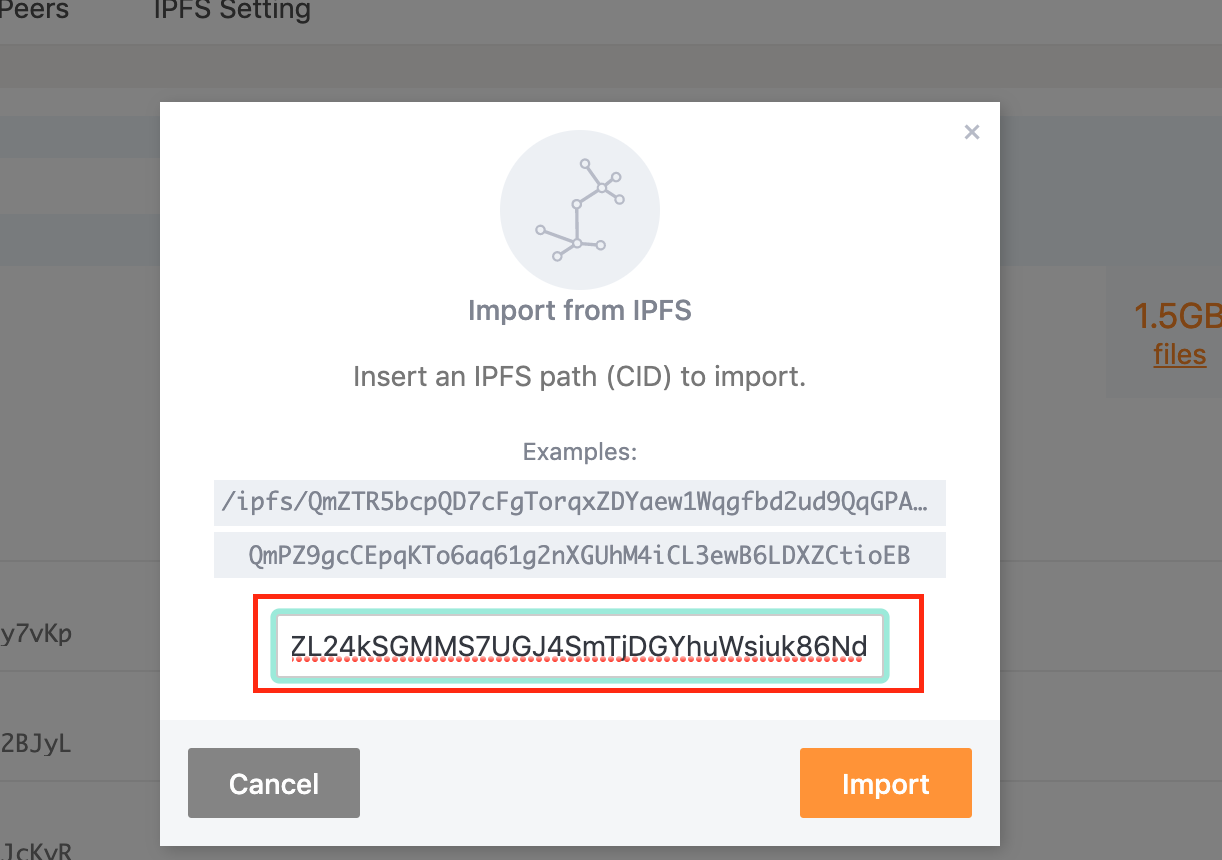
在检索传输完毕后,文件将会显示在您的文件列表中。
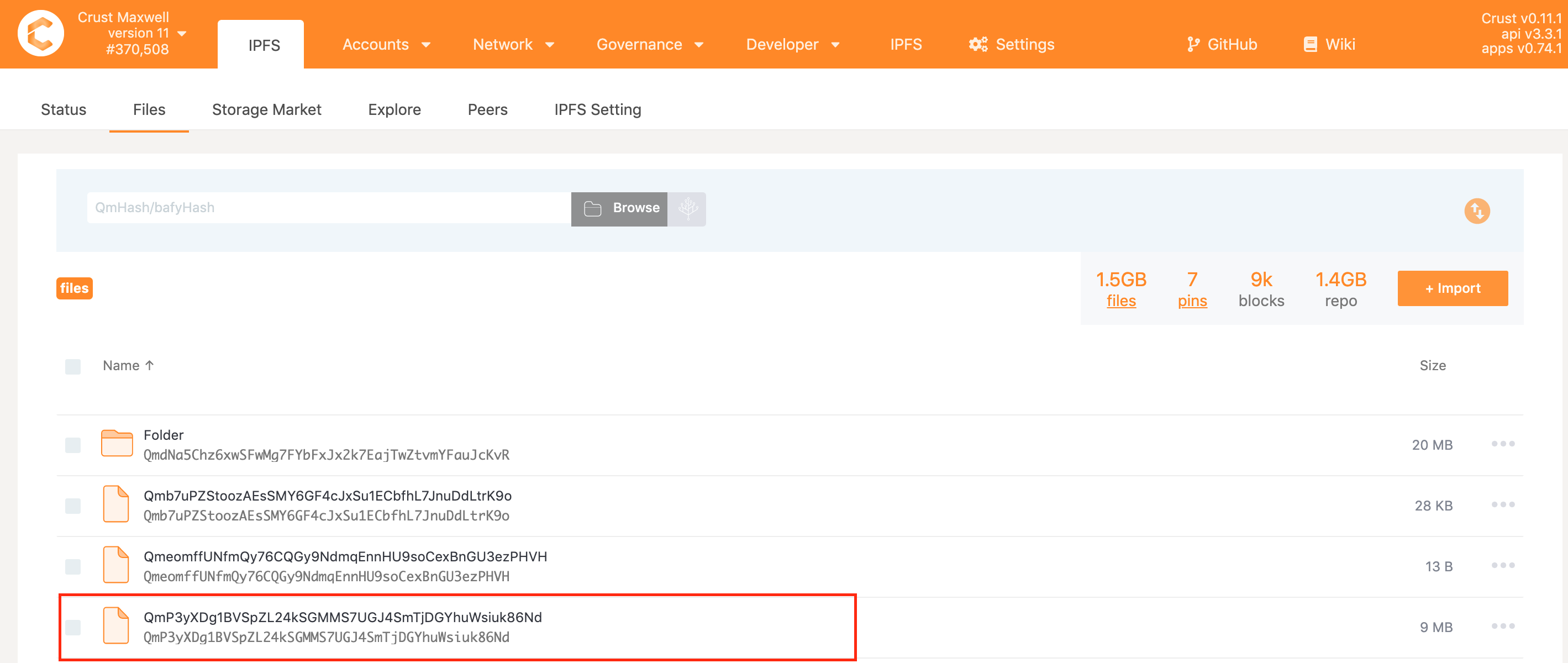
2. 使用原生IPFS配合Crust Apps存储文件
2.1 使用原生IPFS上传文件
用户可以使用IPFS桌面版、IPFS伴侣(网页版插件)以及IPFS命令行将文件添加到IPFS网络,获得一个文件的CID。用户需要复制这个CID,在下一步骤中将使用这个CID来生成Crust存储订单。
- 通过IPFS桌面版和IPFS伴侣添加文件的步骤基本一致。
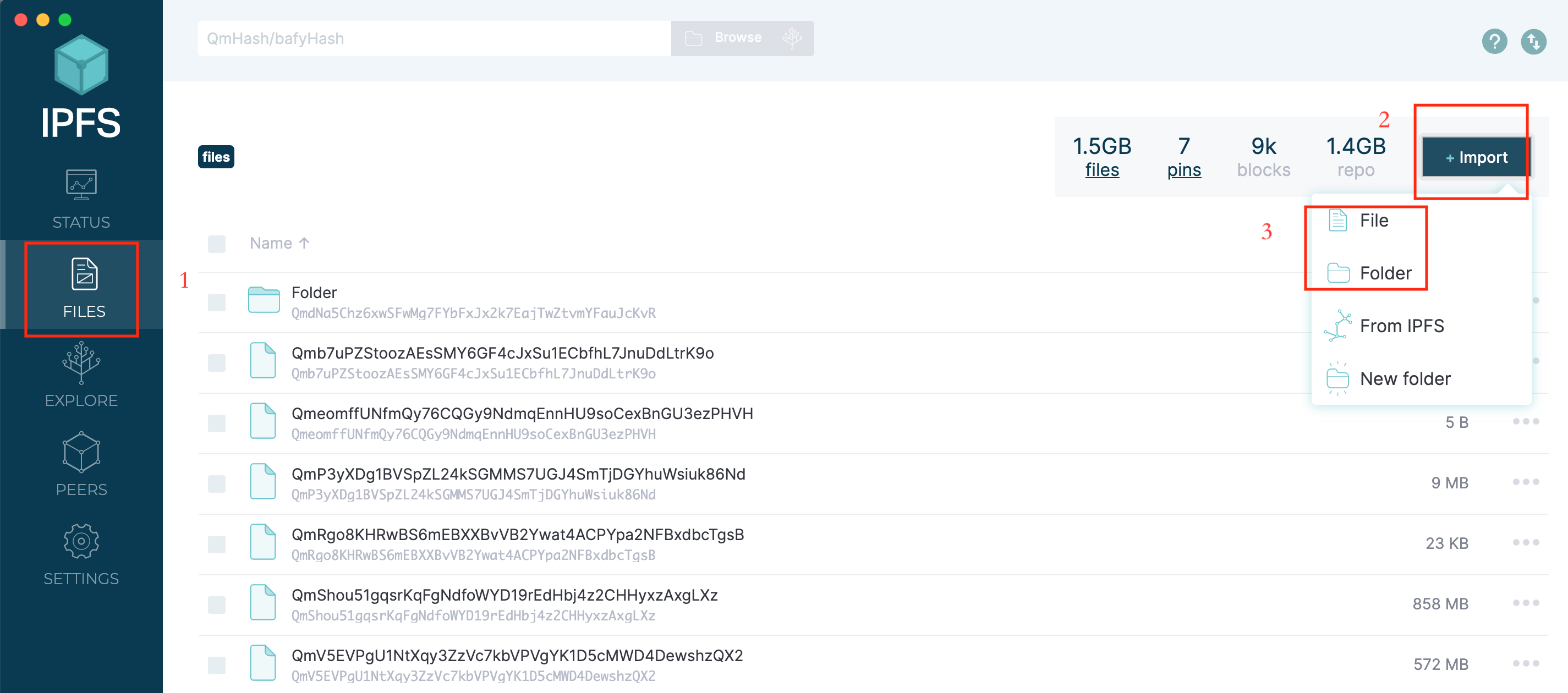
- 通过IPFS命令行也可以添加文件到IPFS网络,比如
ipfs add readme.md
接下来,用户需要获取刚刚上传文件的CID和文件大小。CID可以在命令行的返回值拷贝,也可以在IPFS Desktop中直接拷贝:
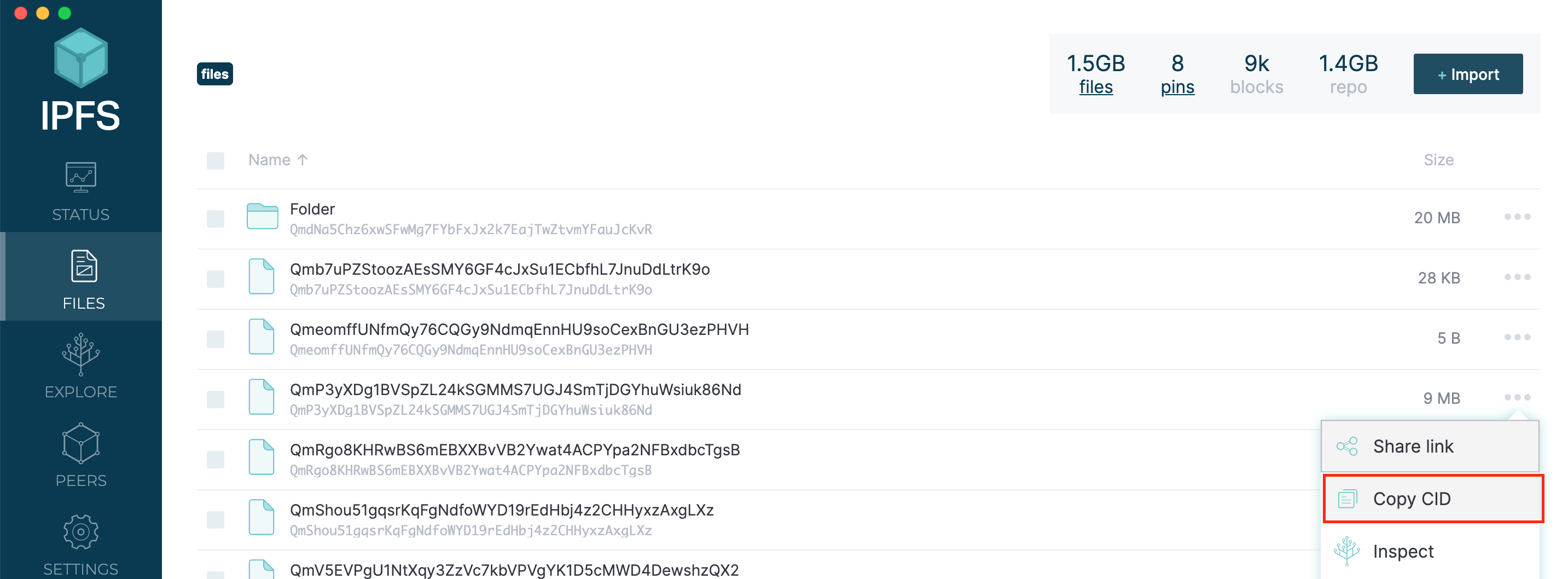 文件大小需要通过命令行来获取,执行:
文件大小需要通过命令行来获取,执行:
ipfs object stat QmXXXXX
命令中的QmXXXXX是用户上传文件的Cid。下图中红线标注的值"CumulativeSize"即是文件大小,下一步也会跟Cid一起被用到。

2.2 使用Crust Apps发起存储订单
进入Crust,点击"Place an order"。
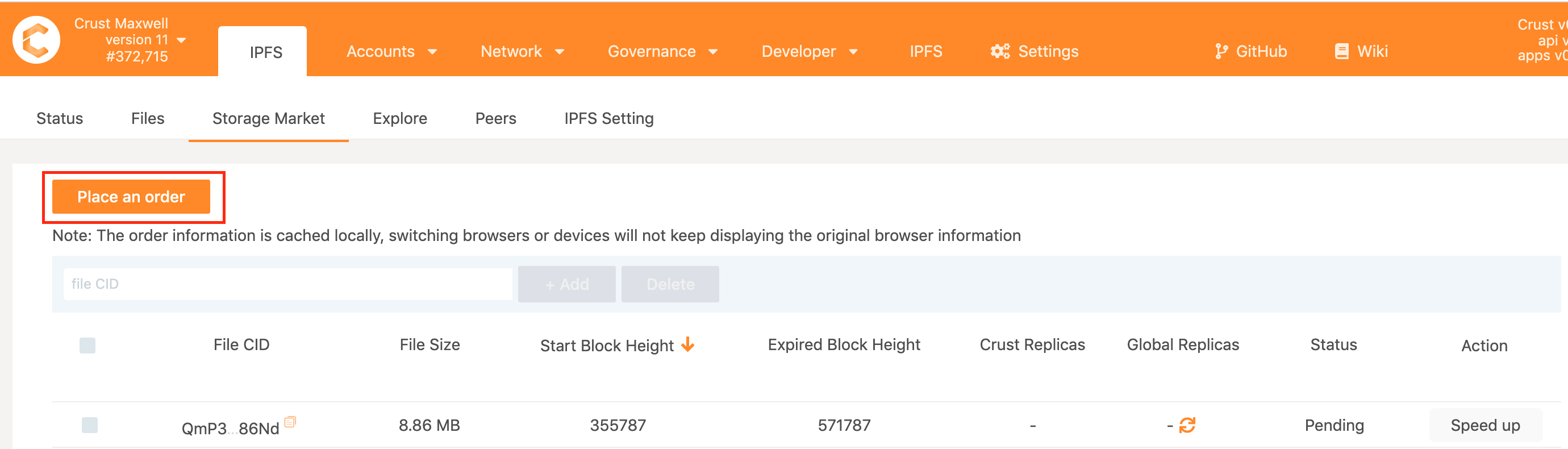 在弹出的订单生成页中,填入上一步获得的Cid和Size并确认,即可在Crust网络中下单。
在弹出的订单生成页中,填入上一步获得的Cid和Size并确认,即可在Crust网络中下单。
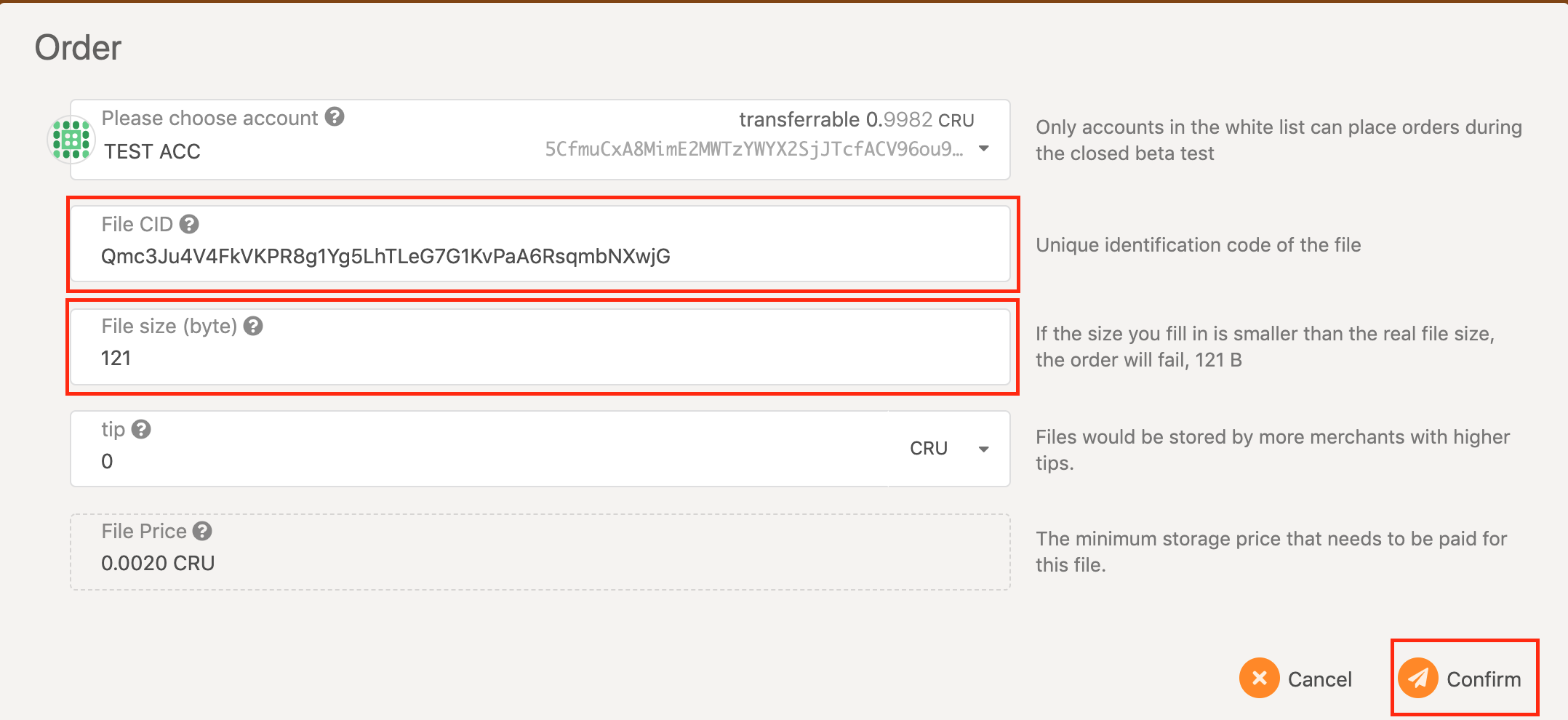
订单状态可以参考1.4 查看订单状态
2.3 检索文件
用户只要有文件的CID,就可以使用Crust Apps检索文件,参考1.5 检索文件。也可以使用原生IPFS检索文件。
3. 使用Crust SDK开发存储功能
即将开放
